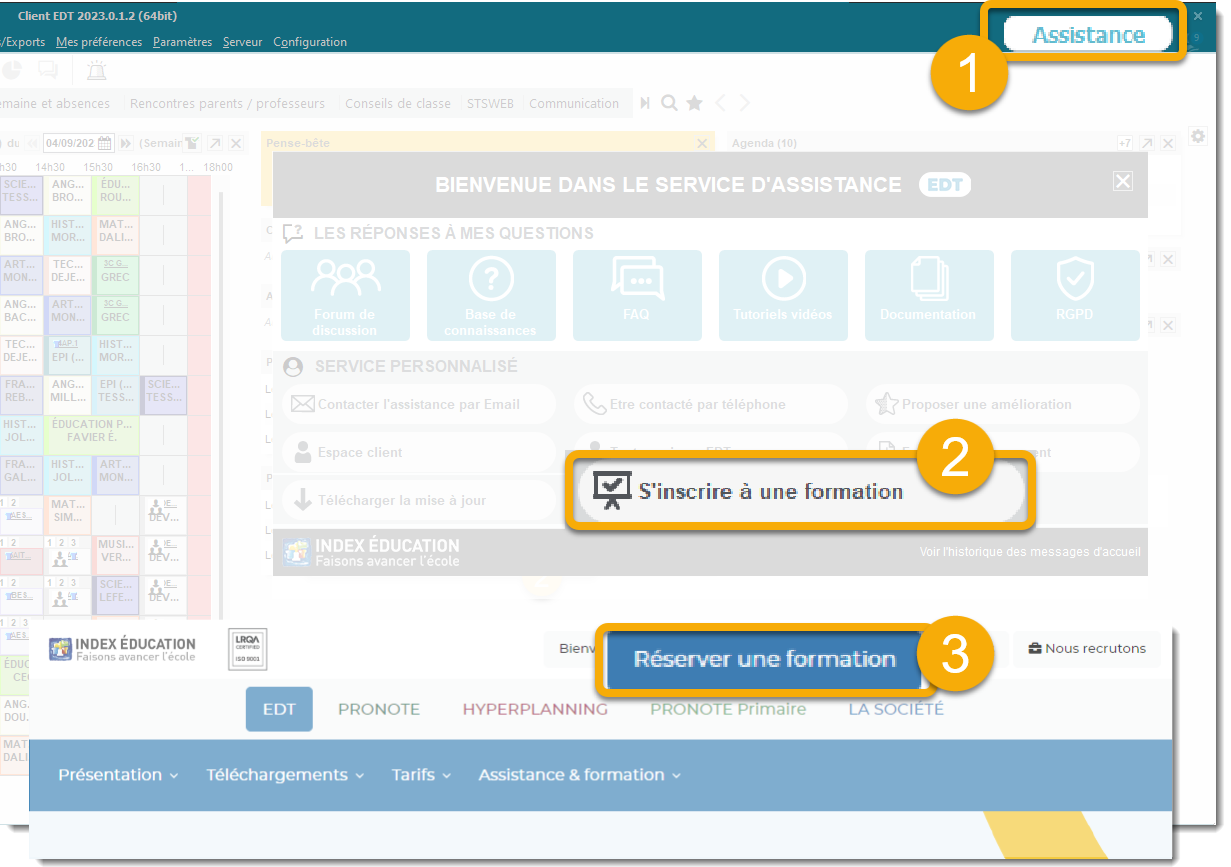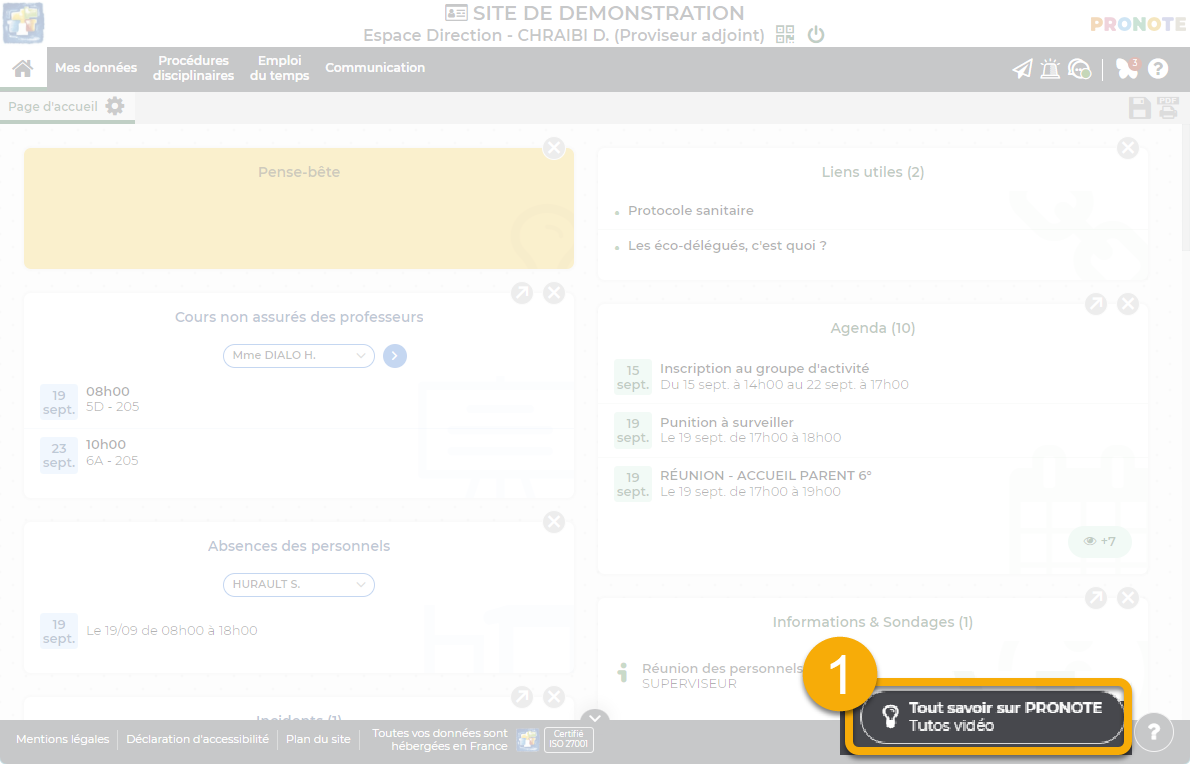FAQ EDT
L'installation des applications
- Quelle(s) application(s) dois-je télécharger ?
- Téléchargez et installez EDT Monoposte
 . Vous pouvez l'installer sur 2 postes mais seul un utilisateur peut se connecter à la fois à la base de données.
. Vous pouvez l'installer sur 2 postes mais seul un utilisateur peut se connecter à la fois à la base de données. - Téléchargez et installez le Client EDT
 : c'est l'application depuis laquelle les utilisateurs modifient les données.
: c'est l'application depuis laquelle les utilisateurs modifient les données. - Téléchargez et installez le Serveur EDT
 : c'est l'application qui permet de rendre la base de données accessible aux utilisateurs.
: c'est l'application qui permet de rendre la base de données accessible aux utilisateurs. - Si des utilisateurs installent le Client hors du réseau de l'établissement, par mesure de sécurité, téléchargez et installez le Relais EDT
 : c'est une application complémentaire qui permet au Client d'accéder au Serveur sans accéder directement à la machine abritant le Serveur.
: c'est une application complémentaire qui permet au Client d'accéder au Serveur sans accéder directement à la machine abritant le Serveur. - Si vous souhaitez piloter l'une de ces applications à distance, téléchargez et installez l'applicatif d'administration à distance correspondant sur votre poste de travail.
- Pourrai-je toujours ouvrir des anciennes bases avec la nouvelle version ?
- Quelle est la configuration minimale / conseillée pour utiliser EDT 2023 ?
- 4 Go de RAM
- disque dur de 100 Go
- Où trouver le numéro d'hébergement , le denier numéro de facture et le mot de passe hébergement ?
- Peut-on installer les applications sur un poste MacOS ou Linux ?
- avoir une version récente de MacOS (MacOS 10.11 et ultérieures) ;
- préciser dans Préférence système > Sécurité et confidentialité > Onglet Général : Autoriser les applications téléchargées de : « N'importe où ».
- la version 32 bits de l'application EDT,
- la version 6.0 de Wine a minima, la version 8.0 ou supérieure de préférence.
- Installation de cabextract
sudo apt install cabextract
- Vérification de la version de Wine
wine --version Cela renvoie par exemple wine 8.0.2. - Création du préfixe Wine à utiliser, c'est-à-dire du dossier qui contiendra le disque C vu par les applications sous Wine
export WINEARCH=win32
export WINEPREFIX=~/ WineEDT. Le dossier ne doit pas exister, il sera créé par la commande wineboot.
wine wineboot
cd $WINEPREFIX - Utilisation de WineTricks pour installer MsXML 6, Windows Codecs et les polices de base dans le nouveau préfixe, et changement de version du préfixe pour Windows 10
wget https://raw.githubusercontent.com/Winetricks/winetricks/master/src/winetricks
sh winetricks msxml6
sh winetricks windowscodecs
sh winetricks corefonts
sh winetricks win10 - Installation du Client EDT
wine Install_xxx_win32.exe Spécifiez le chemin au besoin. - Lancement du Client EDT
export WINEARCH=win32
export WINEPREFIX=~/ WineEDT
WINEDEBUG=-nls wine $WINEPREFIX/drive_c/Program\ Files/Index\ Education/ .../Client\ EDT.exe - Lancez CrossOver.
- Depuis le menu Bouteille / Nouvelle bouteille créez une bouteillle de type Windows 10 32-bit.
- Dans la barre de gauche sélectionnez la nouvelle bouteille puis cliquez à droite sur le bouton Installer une application dans la bouteille.
-
Dans la barre de recherche saisissez MSXML, puis choisissez l'application Microsoft XML Parser (MSXML) 6.0 SP2 et installez-la.
- Après l'installation sélectionnez à nouveau la nouvelle bouteille dans la barre de gauche et cliquez à droite sur le bouton Installer une application dans la bouteille.
-
Choisissez Installer une application non répertoriée.
-
Cliquez sur le premier bouton Éditer pour choisir le programme d'installation de Client EDT, puis sur Installer.
- Si vous avez deux écrans, il y a un problème au chargement de libcef.dll (Chromium Embedded FrameWork) qui peut empêcher le lancement de l'application. Dans ce cas, allez dans l'onglet Affichage de la fenêtre de configuration de Wine, cochez Émuler un bureau virtuel avec une taille de bureau qui convient pour votre écran, par exemple 1600 x 1280.
-
Si la résolution d'écran est trop petite il peut y avoir un crash du processus IECefSubProcess.exe. Tentez alors d'augmenter la résolution d'écran.
-
Le test de configuration du proxyHTTP (menu Assistance > Configuration HTTP) provoque un crash de Wine si un serveur HTTP nécessite une authentification « Basic ».
- Dois-je télécharger la version 32 ou 64 bits ?
- Comment installer et enregistrer EDT sur un poste supplémentaire (hors licence) pendant les vacances ?
- Comment procéder avec la licence de consultation illimitée ?
- soit par les utilisateurs qui se connectent habituellement en modification : lors de la connexion, ils doivent cocher la case Consultation ;
- soit par des utilisateurs qui ont uniquement des autorisations de consultation : ces utilisateurs sont alors dans un groupe d'autorisations de type CONSULT.
- Pourquoi l'application ne s'est pas mise à jour ?
CAS N° 1 L'établissement a choisi la version Monoposte
CAS N° 2 L'établissement a choisi la version Réseau
Vous souhaitez vous connecter à la base EDT ou à la base PRONOTE
Vous êtes la personne en charge du déploiement d'EDT
Base enregistrée avec EDT 2020 à 2022
Ouvrez directement la base avec EDT 2023.
Base enregistrée avec EDT 2017 à 2019
Installez EDT 2020 en évaluation pour enregistrer la base, avant de l'ouvrir avec EDT 2023.
Base enregistrée avec EDT 2014 à 2016
Installez EDT 2017 en évaluation pour enregistrer la base, puis renouvelez l'opération avec EDT 2020 avant de l'ouvrir avec EDT 2023.
Configuration matérielle minimale
| Windows | MacOS | Linux | ||
|---|---|---|---|---|
| Configuration minimale |
Configuration conseillée | |||
EDT Monoposte |
Windows 10 (32/64 bits) | Windows 11 (32/64 bits) Affichage en 1600 x 1280 |
Via Wine ou PlayOnMac | Via Wine |
Client EDT |
Windows 10 (32/64 bits) | Windows 11 (32/64 bits) Affichage en 1600 x 1280 |
Via Wine ou PlayOnMac | Via Wine |
Serveur EDT |
Windows Server 2016 (32/64 bits) ou Windows 10 (32/64 bits) |
Windows Server 2022 (32/64 bits) ou Windows 11 (32/64 bits) |
Via Wine | |
Relais EDT |
Windows Server 2016 (32/64 bits) ou Windows 10 (32/64 bits) |
Windows Server 2022 (32/64 bits) ou Windows 11 (32/64 bits) |
Via Wine | |
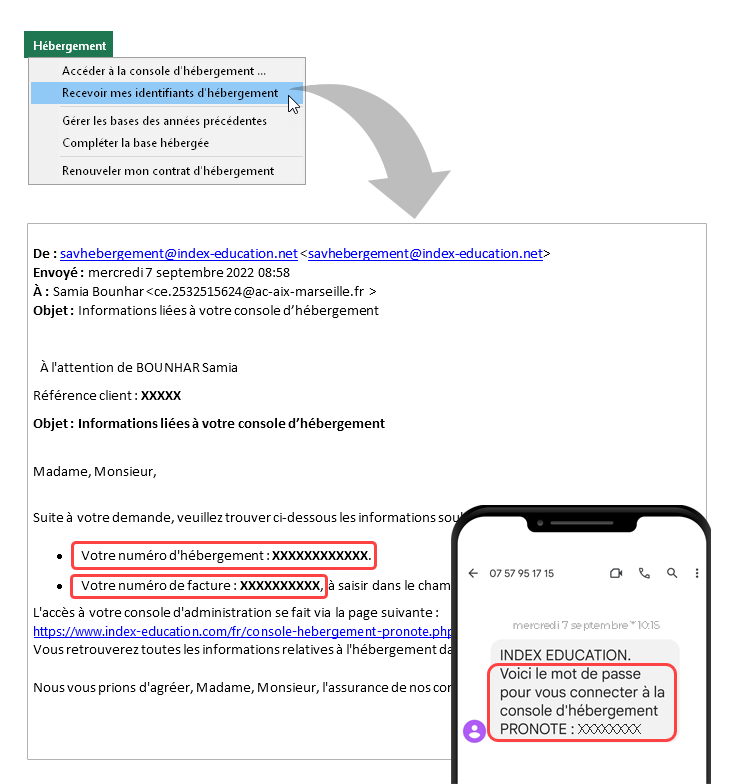
Si les coordonnées du responsable de l'hébergement ont changé depuis la mise en place de l'hébergement (nouvelle adresse e-mail ou nouveau numéro de téléphone), consultez la FAQ Comment mettre à jour les informations sur le responsable de l'hébergement ?.
Si vous ne pouvez pas vous connecter au Client en superadministrateur pour une autre raison (mot de passe perdu), contactez notre service d'assistance.
Solution pour MacOS uniquement
Prérequis :
Solution pour MacOS et Linux
Installer une application EDT directement avec Wine (exemple avec le Client EDT)
Installer une application EDT avec CrossOver (exemple avec le Client EDT)
La diversité des distributions Linux et la variété de comportement pour une même distribution ne nous permettent pas de garantir un fonctionnement optimal de nos applications sur les postes Linux. Si nous sommes aujourd'hui capables de reproduire l'ensemble des configurations Windows, il n'est pas matériellement possible de réaliser la même chose sous Linux. Par ailleurs, notre équipe d'assistance ne peut pas maîtriser l'ensemble des distributions et de leurs versions. La mise en œuvre de nos logiciels sous Linux reste donc réservée aux établissements disposant sur place des compétences nécessaires, ayant une bonne maîtrise de leur environnement système et de leur pare-feu.
Pour savoir si votre système d'exploitation s'exécute en 64 bits :
1. Ouvrez votre explorateur de fichiers à l'aide des touches Ctrl + E de votre clavier.
2. Dans la fenêtre de l'explorateur, faites un clic droit sur Ce PC.
3. Dans la liste déroulante, cliquez sur Propriétés.
Remarque : si le Client est installé sur un disque partagé accessible à tous les utilisateurs, afin d'être sûr que tous pourront l'utiliser, mieux vaut installer la version 32 bits.
1. Téléchargez et installez EDT monoposte sur le poste supplémentaire.
2. Depuis la page d'accueil, cliquez en bas à droite sur le bouton Enregistrement de la licence pour les grandes vacances.
3. Dans la fenêtre qui s'affiche, renseignez votre référence client et le numéro de facture qui figurent sur votre facture.
4. L'enregistrement prend quelques secondes et vous êtes informé de la date limite jusqu'à laquelle vous pouvez utiliser cette licence.
Si l'enregistrement ne fonctionne pas, procédez comme c'est expliqué dans la FAQ L'enregistrement automatique de la licence ne fonctionne pas en précisant qu'il s'agit d'un enregistrement d'une licence pour les grandes vacances.
Chaque établissement peut utiliser cette licence sur un poste une fois par an. Elle est valable jusqu'à 10 jours après la rentrée.
CAS N°1 L'établissement a choisi la version Monoposte
La base doit se trouver dans un dossier accessible à tous les postes en consultation. Pour des raisons de sécurité, nous vous conseillons de mettre en consultation une copie de la base, et non votre fichier de travail.
1 - Créer une copie consultable de la base
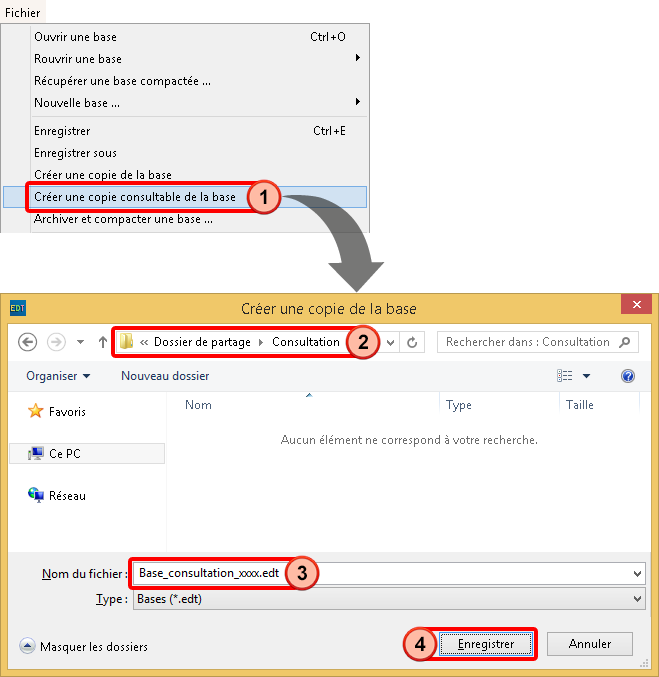
1. Depuis votre EDT en modification, lancez la commande Fichier > Créer une copie consultable de la base.
2. Choisissez un dossier accessible à tous les postes de consultation.
3. Donnez un autre nom à la base, par exemple avec la date du jour.
4. Cliquez sur Enregistrer.
2 - Installer la version de consultation
Pour télécharger et installer la version de consultation, procédez de la même manière que pour installer EDT Monoposte. Installez la version de consultation une seule fois, dans un dossier accessible à tous les postes ou sur chaque poste.
1. Téléchargez EDT Monoposte depuis le site d'Index Education ou, si vous avez conservé le fichier .exe, double-cliquez dessus.
2. Lors de l'installation, EDT vous demande de choisir la version à installer : cliquez sur Version de consultation puis suivez les étapes de l'assistant d'installation.

Astuce
Si vous avez installé EDT sans indiquer qu'il s'agissait d'une version de consultation, vous n'avez pas besoin de faire une nouvelle installation : lancez la commande Fichier > Utilitaires > Saisir votre code d'enregistrement, cliquez sur le bouton Saisie et entrez le code CONSULT.
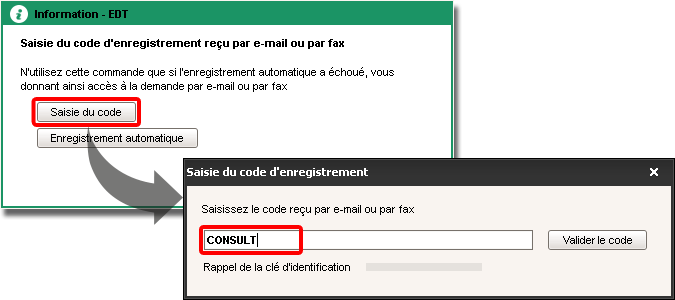
3 - Définir les droits en consultation
Par défaut, toutes les données sont visibles par les utilisateurs qui se connectent à une base en consultation. Vous pouvez définir deux modes de consultation différents, en fonction des données que vous autorisez ou non les utilisateurs à consulter.
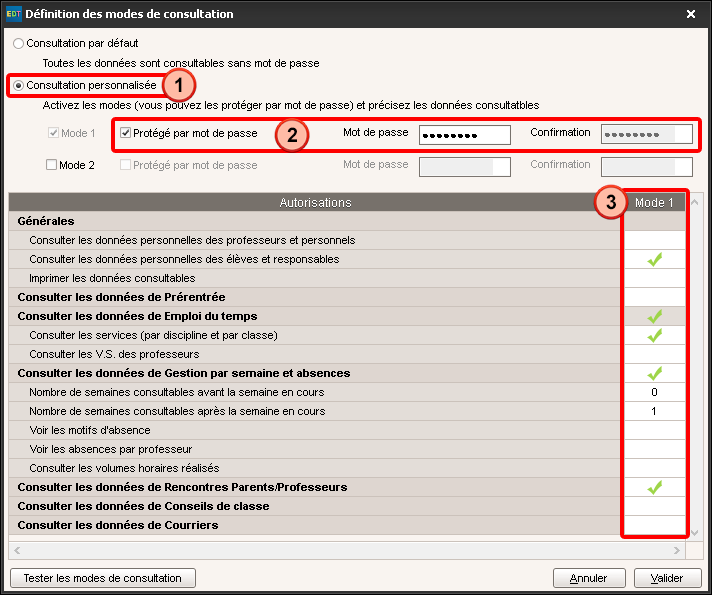
1. Pour définir un mode de consultation, lancez la commande Paramètres > Modes de consultation et cochez Consultation personnalisée.
2. Cochez Protégé par mot de passe, saisissez le mot de passe et confirmez-le par une seconde saisie. Si vous activez deux modes de consultation, l'un des deux modes peut être accessible sans mot de passe.
3. Double-cliquez dans la colonne Mode 1 pour cocher ou décocher les autorisations de consultation, puis validez.
CAS N°2 L'établissement a choisi la version Réseau
La base consultée est la base mise en service.
Elle peut être consultée :
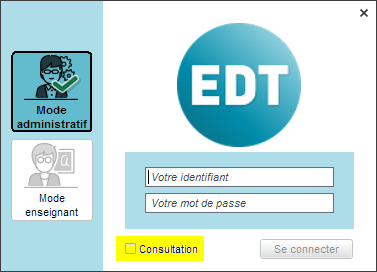
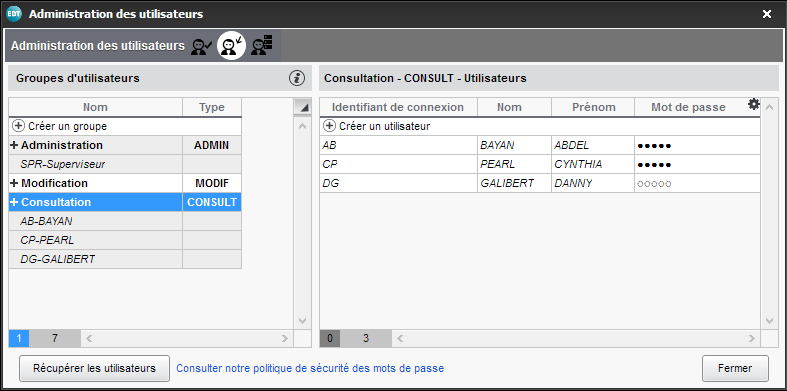
Si la mise à jour automatique ne fonctionne plus, vous pouvez facilement y remédier.
Pensez tout d'abord à vérifier que l'option Activer la mise à jour automatique n'a pas été décochée dans le menu Configuration > Mise à jour.
Si l'option n'a pas été décochée, il faut installer l'applicatif de mise à jour.
CAS n°1 L'application est installée sur mon poste
Téléchargez et installez cet applicatif de mise à jour pour continuer à mettre à jour automatiquement l'application.
CAS n°2 L'application est installée sur un poste distant
Contactez votre administrateur réseau pour qu'il installe l'applicatif sur le poste concerné.
Pour information, si votre logiciel ne parvient pas à se mettre à jour, vous pouvez consulter un journal des évènements afin de connaitre l'origine du problème. Pour y accéder, lancez la commande Configuration > Mise à jour depuis votre logiciel et cliquez sur le bouton Voir le journal du service de mise à jour. Si vous vous adressez au service d'assistance d'Index Éducation, le contenu de ce journal permettra d'analyser plus facilement le problème pour en trouver la cause et vous proposer une solution satisfaisante.